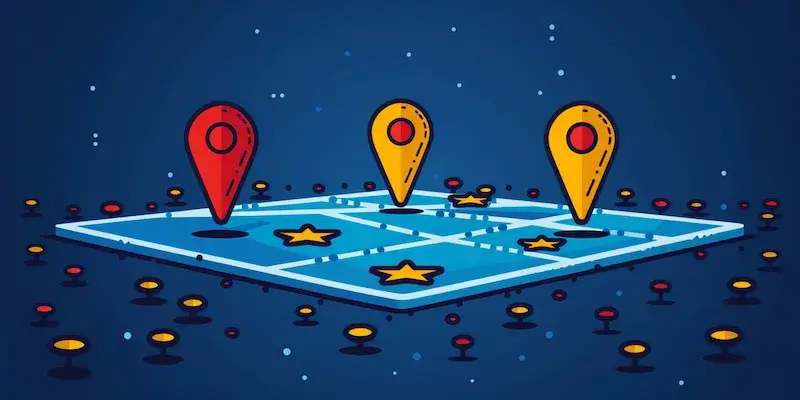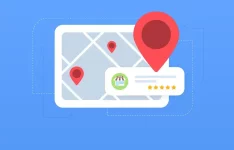Google Maps jak włączyć głos?
Aby włączyć głos w Google Maps na telefonie, należy najpierw upewnić się, że aplikacja jest zainstalowana i zaktualizowana do najnowszej wersji. Po uruchomieniu aplikacji, użytkownik powinien przejść do ustawień, które można znaleźć w menu bocznym. W tym miejscu należy poszukać opcji dotyczących nawigacji lub dźwięku. W zależności od systemu operacyjnego, na przykład Androida czy iOS, dostępne opcje mogą się nieco różnić. Użytkownik powinien zwrócić uwagę na ustawienia dotyczące głosu, gdzie można wybrać preferowany język oraz rodzaj głosu. Warto również sprawdzić, czy urządzenie ma włączony dźwięk oraz czy nie jest ustawione w trybie cichym. Po dokonaniu odpowiednich zmian, można przetestować nawigację, aby upewnić się, że głos działa poprawnie.
Jak aktywować głosowe wskazówki w Google Maps?
Aby aktywować głosowe wskazówki w Google Maps, użytkownik musi najpierw uruchomić aplikację i wybrać trasę do celu. Po wybraniu miejsca docelowego i rozpoczęciu nawigacji, pojawią się opcje dotyczące dźwięku. W przypadku korzystania z urządzenia mobilnego, można to zrobić poprzez dotknięcie ikony głośnika lub przycisku dźwięku znajdującego się na ekranie nawigacyjnym. Użytkownik powinien upewnić się, że opcja „Głosowe wskazówki” jest włączona. Czasami aplikacja może również oferować możliwość wyboru rodzaju głosu lub jego natężenia. Dobrze jest również sprawdzić ustawienia systemowe urządzenia, aby upewnić się, że nie ma żadnych ograniczeń dotyczących odtwarzania dźwięku z aplikacji.
Co zrobić gdy Google Maps nie mówi podczas nawigacji?
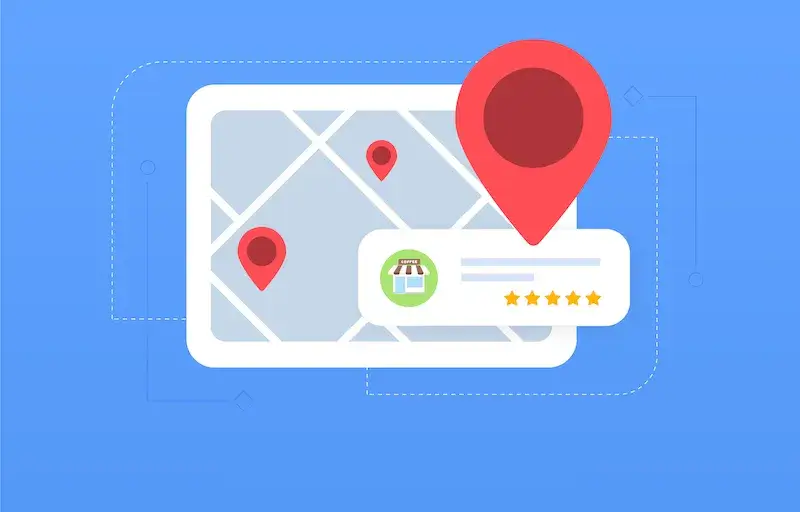
Jeśli Google Maps nie mówi podczas nawigacji, istnieje kilka kroków, które można podjąć w celu rozwiązania tego problemu. Po pierwsze, warto sprawdzić ustawienia dźwięku zarówno w samej aplikacji Google Maps, jak i w systemie operacyjnym urządzenia. Należy upewnić się, że tryb cichy nie jest aktywowany oraz że głośność multimediów jest odpowiednio ustawiona. Kolejnym krokiem może być sprawdzenie aktualizacji aplikacji; czasami starsze wersje mogą mieć problemy z funkcjonalnością. Użytkownik powinien również spróbować ponownie uruchomić aplikację lub całe urządzenie, co często pomaga w naprawie drobnych błędów. Jeśli problem nadal występuje, warto rozważyć odinstalowanie i ponowne zainstalowanie aplikacji Google Maps.
Jak zmienić język głosu w Google Maps?
Aby zmienić język głosu w Google Maps, użytkownik musi najpierw otworzyć aplikację i przejść do jej ustawień. W menu ustawień należy znaleźć sekcję dotyczącą nawigacji lub dźwięku. W tej sekcji użytkownik znajdzie opcję zmiany języka głosu. W zależności od regionu oraz wersji aplikacji dostępne mogą być różne języki oraz akcenty. Po dokonaniu wyboru nowego języka warto przetestować działanie aplikacji poprzez rozpoczęcie nawigacji do wybranego celu. Użytkownik powinien również pamiętać o tym, aby sprawdzić ustawienia systemowe swojego urządzenia; czasami zmiana języka w systemie operacyjnym może wpłynąć na działanie aplikacji. Dobrze jest również zwrócić uwagę na to, czy nowe ustawienia zostały zapisane i czy są aktywne podczas korzystania z Google Maps.
Jak włączyć głos w Google Maps na komputerze?
Aby włączyć głos w Google Maps na komputerze, użytkownik powinien najpierw otworzyć przeglądarkę internetową i przejść do strony Google Maps. Po załadowaniu mapy należy wpisać miejsce docelowe oraz wybrać trasę, którą chce się pokonać. Gdy trasa zostanie wybrana, użytkownik zobaczy przycisk „Rozpocznij” lub „Nawiguj”. Po kliknięciu tego przycisku, Google Maps zacznie nawigację, a głosowe wskazówki powinny być automatycznie aktywowane. W przypadku, gdy dźwięk nie działa, warto sprawdzić ustawienia dźwięku w systemie operacyjnym. Użytkownik powinien upewnić się, że głośność jest odpowiednio ustawiona oraz że nie ma żadnych ograniczeń dotyczących odtwarzania dźwięku z przeglądarki. Czasami problem może wynikać z ustawień przeglądarki; warto sprawdzić, czy zezwolono na odtwarzanie dźwięku dla strony Google Maps.
Jakie są najczęstsze problemy z głosem w Google Maps?
Użytkownicy Google Maps mogą napotkać różne problemy związane z funkcją głosowych wskazówek. Jednym z najczęstszych problemów jest brak dźwięku podczas nawigacji. Może to być spowodowane tym, że urządzenie jest w trybie cichym lub głośność multimediów jest ustawiona na minimalny poziom. Innym częstym problemem jest opóźnienie w wydawaniu poleceń głosowych, co może być spowodowane słabym połączeniem internetowym lub przeciążeniem aplikacji. Użytkownicy mogą również skarżyć się na niewłaściwe działanie języka głosu; czasami aplikacja może nie reagować na zmiany języka lub wybierać niewłaściwy akcent. Problemy mogą również występować w przypadku korzystania z Bluetooth; jeśli urządzenie audio nie jest prawidłowo skonfigurowane, dźwięk może nie być słyszalny.
Jak poprawić jakość dźwięku w Google Maps?
Aby poprawić jakość dźwięku w Google Maps, użytkownik powinien zacząć od sprawdzenia ustawień dźwięku zarówno w aplikacji, jak i w systemie operacyjnym urządzenia. Upewnienie się, że głośność multimediów jest ustawiona na odpowiedni poziom oraz że urządzenie nie jest w trybie cichym to podstawowe kroki do rozwiązania problemu. W przypadku korzystania z głośników Bluetooth warto upewnić się, że są one prawidłowo sparowane i skonfigurowane. Czasami jakość dźwięku może być poprawiona poprzez zmianę źródła dźwięku; użytkownik może spróbować podłączyć inne urządzenie audio lub użyć słuchawek. Dobrze jest również zwrócić uwagę na otoczenie; hałas tła może wpływać na odbiór dźwięku z aplikacji.
Jak korzystać z Google Maps bez dźwięku?
Korzystanie z Google Maps bez dźwięku może być przydatne w różnych sytuacjach, na przykład gdy użytkownik znajduje się w cichym otoczeniu lub gdy nie chce przeszkadzać innym osobom. Aby wyłączyć dźwięk podczas korzystania z aplikacji, należy przejść do ustawień nawigacji i znaleźć opcję dotycząca głosu. Użytkownik powinien wybrać opcję „Brak” lub „Wyłączony”, co spowoduje wyłączenie głosowych wskazówek. Alternatywnie można również ustawić głośność multimediów na minimalny poziom lub przełączyć urządzenie w tryb cichy. Warto jednak pamiętać, że korzystanie z Google Maps bez dźwięku oznacza konieczność regularnego sprawdzania ekranu telefonu, aby nie przegapić ważnych wskazówek dotyczących trasy.
Jakie inne funkcje oferuje Google Maps oprócz głosu?
Google Maps to niezwykle wszechstronna aplikacja, która oferuje wiele funkcji poza samymi głosowymi wskazówkami nawigacyjnymi. Jedną z najważniejszych funkcji jest możliwość przeglądania mapy w różnych trybach, takich jak widok satelitarny czy widok ulicy. Użytkownicy mogą również korzystać z opcji wyszukiwania miejsc i atrakcji turystycznych w okolicy oraz uzyskiwać informacje o godzinach otwarcia czy recenzjach innych użytkowników. Aplikacja umożliwia także planowanie tras pieszych, rowerowych oraz komunikacją publiczną, co czyni ją bardzo uniwersalnym narzędziem dla podróżujących. Dodatkowo Google Maps oferuje funkcję udostępniania lokalizacji znajomym oraz możliwość zapisywania ulubionych miejsc do późniejszego użytku. Użytkownicy mogą także korzystać z informacji o ruchu drogowym w czasie rzeczywistym oraz alertach dotyczących warunków pogodowych na trasie.
Jakie są zalety korzystania z Google Maps?
Korzystanie z Google Maps niesie ze sobą wiele korzyści dla użytkowników poszukujących efektywnego sposobu poruszania się po świecie. Przede wszystkim aplikacja oferuje dokładne i szczegółowe mapy różnych regionów świata, co pozwala użytkownikom łatwo odnaleźć interesujące ich miejsca oraz zaplanować optymalną trasę do celu. Dzięki funkcji nawigacji głosowej podróżujący mogą skupić się na drodze zamiast ciągłego sprawdzania mapy na ekranie telefonu. Dodatkowo Google Maps dostarcza informacji o ruchu drogowym w czasie rzeczywistym oraz sugeruje alternatywne trasy w przypadku korków czy utrudnień drogowych. Aplikacja umożliwia także wyszukiwanie punktów zainteresowania takich jak restauracje, hotele czy atrakcje turystyczne oraz pozwala na ocenianie ich przez innych użytkowników. Dzięki temu można łatwo znaleźć miejsca o wysokiej jakości usług i pozytywnych opiniach.
Jakie są ograniczenia korzystania z Google Maps?
Mimo wielu zalet korzystania z Google Maps istnieją również pewne ograniczenia tej aplikacji, które warto mieć na uwadze przed rozpoczęciem podróży. Po pierwsze, aby uzyskać dostęp do pełnej funkcjonalności aplikacji, użytkownik musi mieć stabilne połączenie internetowe; brak dostępu do sieci może ograniczyć możliwości korzystania z mapy oraz głosowych wskazówek nawigacyjnych. Ponadto niektóre obszary mogą być słabo pokryte przez dane mapowe lub mogą mieć ograniczone informacje o drogach i punktach zainteresowania, co może prowadzić do trudności podczas planowania trasy. Kolejnym ograniczeniem jest zależność od GPS; jeśli sygnał GPS jest słaby lub zakłócony przez wysokie budynki czy tereny górzyste, dokładność lokalizacji może być znacznie obniżona. Warto także pamiętać o tym, że chociaż Google Maps oferuje wiele informacji o lokalach gastronomicznych czy hotelach, nie wszystkie recenzje są wiarygodne i mogą być subiektywne.